惠普星Book怎么自己重裝系統?
你的電腦里,是不是有一些很頑固的垃圾文件,或者是一些莫名其妙的錯誤提示?我想,重裝系統能幫到你。但是,可能大家都有一個誤區,那就是很多人覺得重裝系統,得有高深的電腦知識才能搞定。其實,重裝系統這件事,自己就可以完成,也沒有復雜到哪里去。當然了,重裝系統需要注意幾點,還有具體的重裝步驟,我們一起往下看。

一、重裝系統必備工具
下載免費專業的一鍵重裝系統軟件(點擊紅字下載)
二、自己重裝系統要注意什么?
1. 備份重要文件:確保你的重要文件都已經備份,可以使用外部硬盤、U盤等備份。
2. 關閉防病毒軟件:暫時禁用防病毒軟件和防火墻,它們可能會干擾安裝過程,直到安裝完成。
3. 電源穩定:確保你的電腦在安裝期間,不會因為電力不足而關機,這可能導致系統損壞。
三、詳解系統一鍵重裝過程
1.在電腦桌面上,找到“韓博士裝機大師”圖標并雙擊打開,接著點擊“開始重裝”以開始進行系統安裝操作。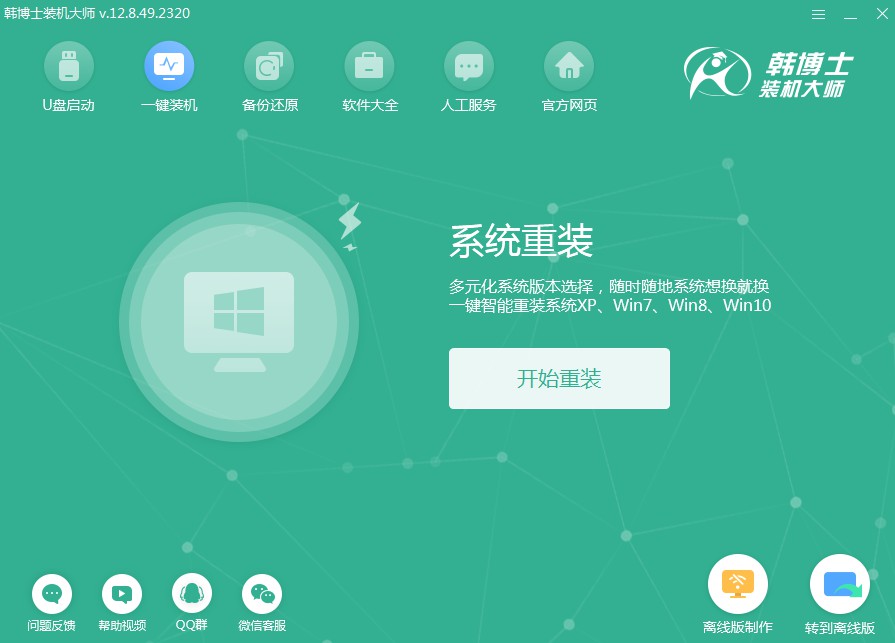
2.系統將自動進入“環境監測”模式,耐心等待它完成檢測,然后點擊“下一步”即可。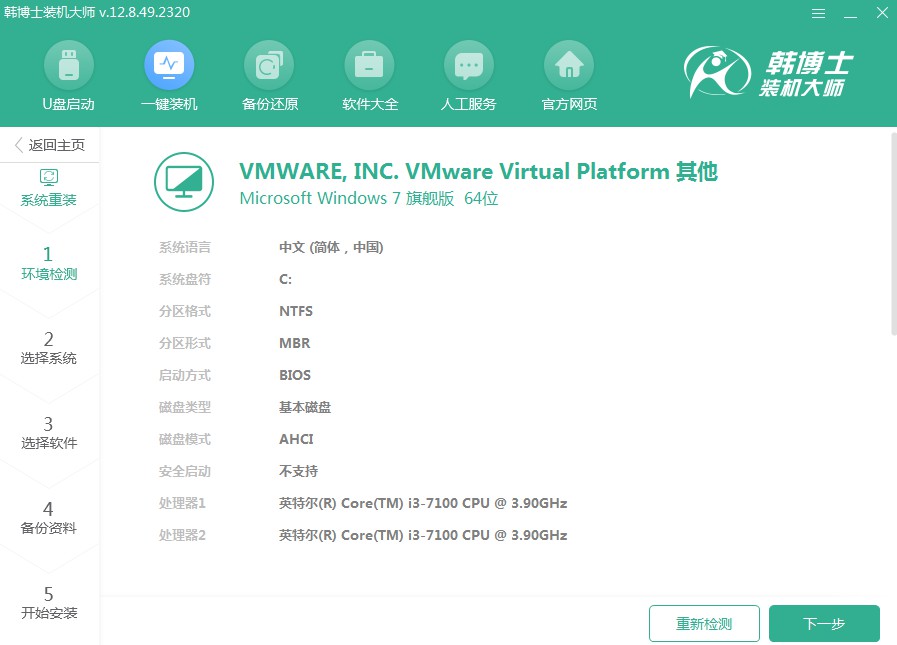
3.在“選擇系統”步驟中,確認你選擇了適合的win7鏡像文件后,再點擊“下一步”。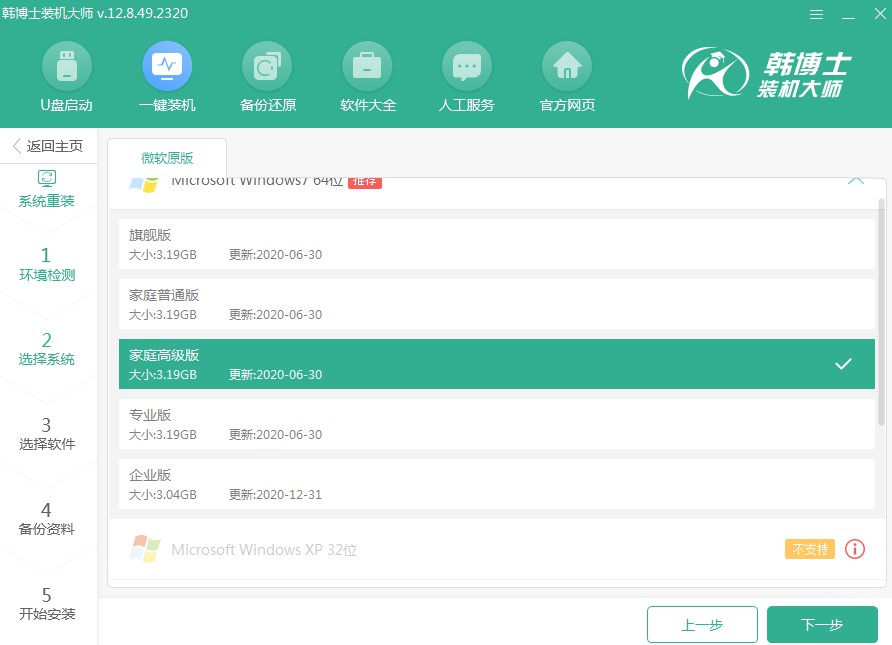
4.你選擇的系統文件現在正在下載,耐心等待它完成,過程中無需你的參與。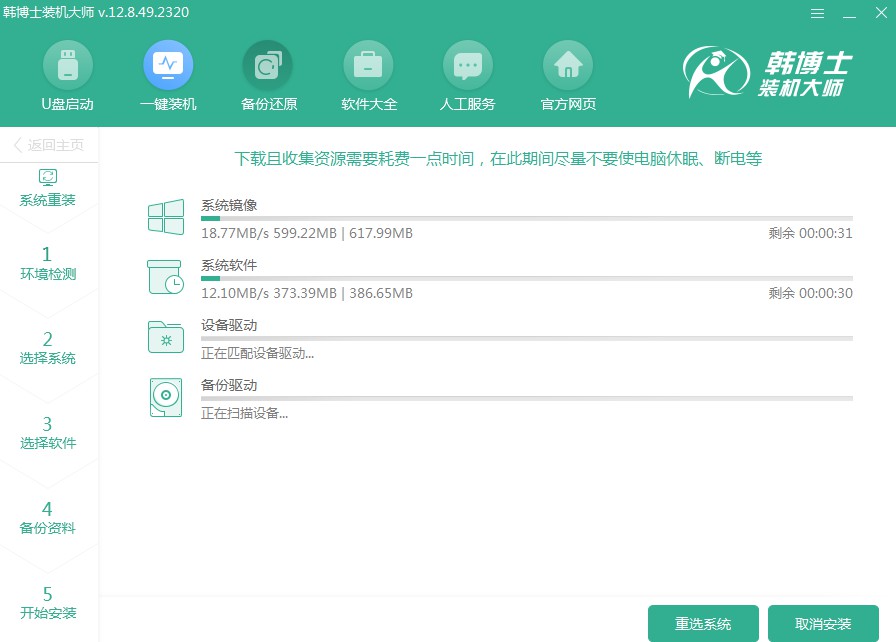
5.系統正在部署安裝環境,期間請勿進行任何操作,耐心等待直到完成,之后請點擊“立即重啟”。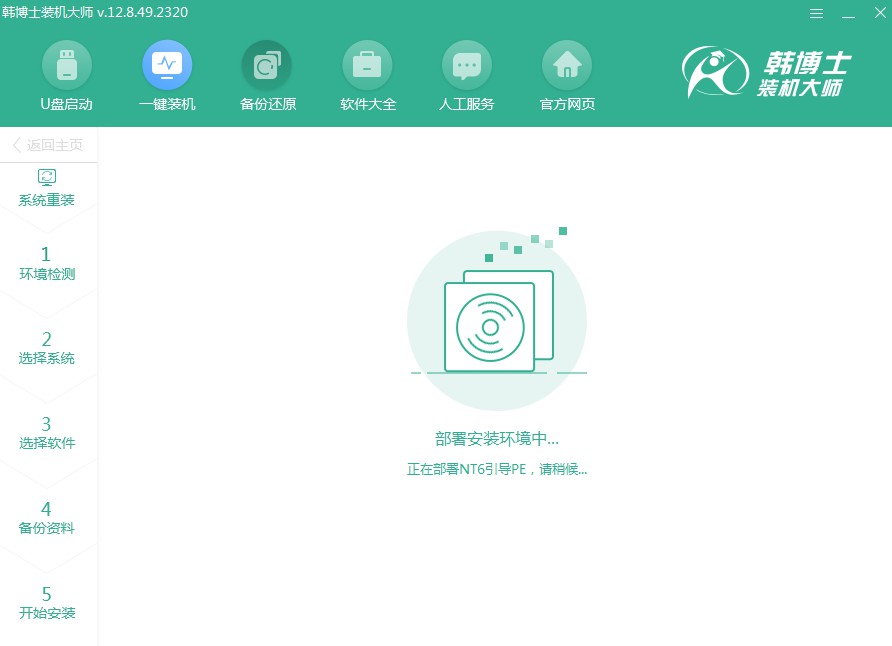
6.通過鍵盤方向鍵選擇所需項,選擇“↑”或“↓”鍵選中第二項,再按回車鍵進入PE系統。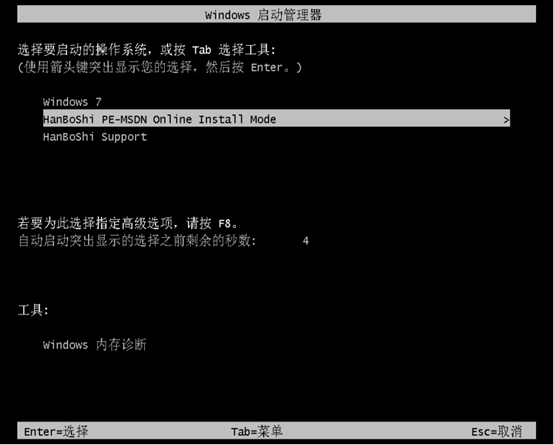
7.當你進入到PE界面,系統會自行開始win7的安裝,這個過程不需要你插手,安裝結束后,請點擊“立即重啟”以重啟電腦。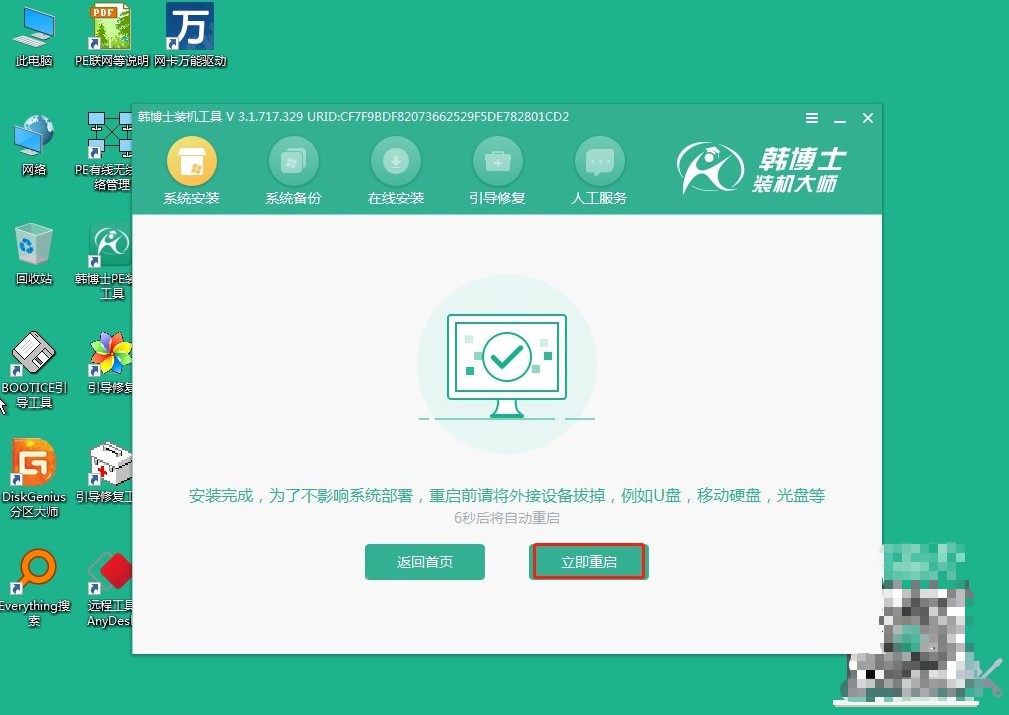
8.當電腦完成重啟,并且你能看到win7的桌面,這就表示win7系統已經被成功安裝到了你的電腦上。
惠普星Book如何自己重裝系統?跟隨以上的方法操作,你肯定可以自己完成重裝。說到備份,我得跟你強調一下,重要文件一定要提前備份!然后就是安裝過程,韓博士的一鍵重裝很智能人性化,只要跟著提示一步一步來,基本上不會出錯。好啦,大家動手試試吧!

